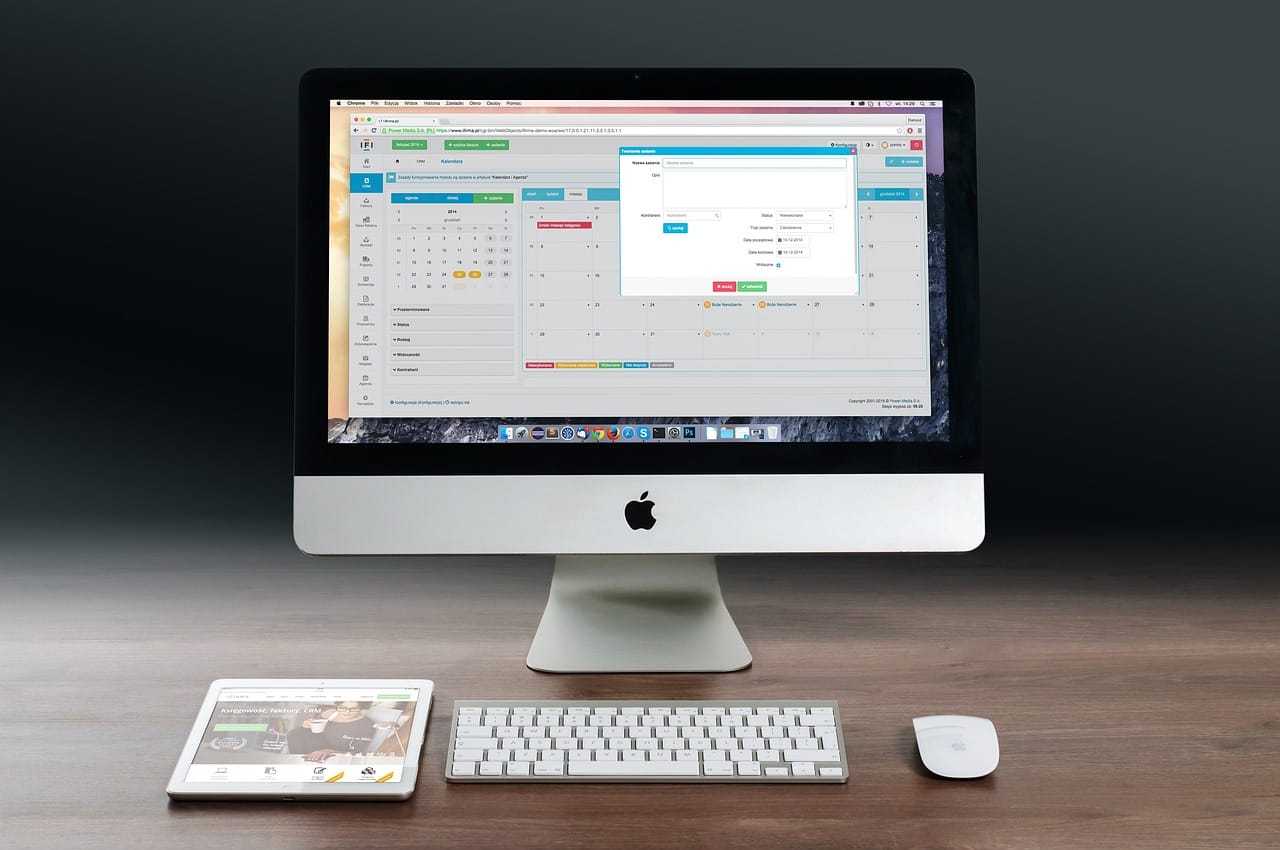Jak zainstalować dwa systemy operacyjne na jednym komputerze? – Przewodnik krok po kroku
W dzisiejszych czasach, kiedy technologia rozwija się w zawrotnym tempie, coraz więcej użytkowników komputerów decyduje się na korzystanie z więcej niż jednego systemu operacyjnego. Dlaczego? Odpowiedzi jest wiele! Może to być chęć doświadczania najnowszych funkcji innego środowiska, potrzeba testowania oprogramowania w różnych konfiguracjach, a nawet zwykła ciekawość. niezależnie od motywacji, instalacja dwóch systemów operacyjnych na jednym komputerze staje się coraz bardziej popularną praktyką. W tym artykule przeprowadzimy Cię krok po kroku przez proces, który pozwoli Ci na bezproblemowe zainstalowanie i korzystanie z dwóch systemów operacyjnych. Przekonaj się, jak łatwo można poszerzyć swoje możliwości technologiczne i dostosować komputer do własnych potrzeb!
Wprowadzenie do instalacji dwóch systemów operacyjnych
Wielu użytkowników komputerów decyduje się na instalację dwóch systemów operacyjnych, aby móc korzystać z zalet różnych środowisk. Taka konfiguracja może być przydatna zarówno dla programistów, którzy potrzebują dostępu do oprogramowania dostępnego jedynie na określonym systemie, jak i dla graczy, którzy chcą lub muszą używać konkretnej platformy do uruchamiania gier. Umożliwia to również eksperymentowanie z różnymi systemami bez potrzeby inwestowania w drugi komputer.
Podczas planowania instalacji, warto wziąć pod uwagę kilka kluczowych kwestii:
- wybór systemów operacyjnych: Zastanów się, które systemy będą dla Ciebie najbardziej przydatne, na przykład Windows i Linux.
- Dostępność miejsca na dysku: Upewnij się, że twój dysk twardy ma wystarczająco dużo miejsca, aby pomieścić obydwa systemy.
- Wymagania sprzętowe: Sprawdź, czy twój komputer spełnia wymagania techniczne dla obu systemów operacyjnych.
- Plan partycjonowania: Zdecyduj, jak zamierzasz podzielić przestrzeń dyskową między systemy.
Najważniejszym krokiem w tym procesie jest odpowiednie partycjonowanie dysku. Przyda się skorzystanie z narzędzi do zarządzania dyskami, które pozwolą na stworzenie nowych partycji bez utraty danych. Przykładowo, można użyć narzędzi takich jak GParted lub Disk Management w Windows.
Aby pomóc w lepszym zrozumieniu,jak może wyglądać rozmieszczenie partycji,poniżej znajduje się przykładowa tabela:
| System operacyjny | Rozmiar partycji | Format systemu plików |
|---|---|---|
| Windows 10 | 150 GB | NTFS |
| Ubuntu 22.04 | 50 GB | ext4 |
Po zakończeniu partycjonowania, czas przystąpić do instalacji. Warto pamiętać o kilku praktycznych wskazówkach:
- Monitoruj proces instalacji: Podczas instalacji jednego z systemów,konieczne będzie wskazanie odpowiedniej partycji.
- Zainstaluj bootloader: Bootloader to kluczowy element,który pozwala na wybór,który system operacyjny ma być uruchamiany jako pierwszy.
- Testowanie: Po zakończonej instalacji warto przetestować oba systemy, aby upewnić się, że wszystko działa prawidłowo.
Dlaczego warto zainstalować dwa systemy operacyjne
Decyzja o zainstalowaniu dwóch systemów operacyjnych na jednym komputerze wiąże się z wieloma korzyściami,które mogą znacznie poprawić efektywność użytkowania. oto kilka z nich:
- Dostosowanie do potrzeb: Dzięki możliwości przełączenia się pomiędzy różnymi systemami,użytkownicy mogą wykorzystać najlepsze cechy każdego z nich.Na przykład, Linux sprawdzi się w pracy programistycznej, podczas gdy Windows będzie idealny do gier.
- Testowanie i eksperymentowanie: Wiele osób zajmujących się IT i programowaniem korzysta z różnych systemów operacyjnych do testowania aplikacji w różnych środowiskach. Dzięki podwójnemu systemowi można łatwo porównywać działanie oprogramowania.
- Zwiększona wydajność: Użytkownicy mogą zdecydować, który system jest bardziej efektywny w danym zadaniu, co pozwala na lepsze zarządzanie zasobami sprzętowymi komputera.
- Możliwość awaryjnego uruchomienia: W sytuacji, gdy jeden z systemów ulegnie awarii, drugi może pełnić rolę zapasowego, co zwiększa bezpieczeństwo danych i ciągłość pracy.
Warto również podkreślić, że zainstalowanie dwóch systemów operacyjnych może być korzystne z perspektywy edukacyjnej:
- Nauka nowych umiejętności: Użytkownicy mają możliwość nauki obsługi różnych systemów operacyjnych, co może być cenne zarówno na rynku pracy, jak i w osobistym rozwoju.
- Rozwój pasji technologicznych: Instalacja i konfiguracja różnych systemów operacyjnych rozwija zainteresowanie nowymi technologiami i systemami informatycznymi.
Aby lepiej zobrazować korzyści, przedstawiamy poniższą tabelę z porównaniem dwóch popularnych systemów operacyjnych:
| Cecha | Windows | Linux |
|---|---|---|
| Łatwość użycia | Przyjazny dla początkujących | może wymagać pewnej nauki |
| Wsparcie dla aplikacji | Duża różnorodność oprogramowania | Licencjonowane oprogramowanie open-source |
| Personalizacja | Ograniczone możliwości | Wysoka elastyczność |
W obliczu dynamicznego rozwoju technologii, posiadanie dwóch systemów operacyjnych stanowi atrakcyjną opcję, która przynosi wiele korzyści, zarówno dla profesjonalistów, jak i dla zwykłych użytkowników. Własne doświadczenia mogą okazać się kluczowe w dokonaniu właściwego wyboru przy dalszym użytkowaniu komputera.
Zrozumienie podziału dysku twardego
Podział dysku twardego to kluczowy proces, który umożliwia zainstalowanie więcej niż jednego systemu operacyjnego na komputerze. Zrozumienie, jak działają partycje, jest niezbędne, aby uniknąć problemów i maksymalnie wykorzystać zasoby sprzętowe. W najprostszej postaci, partycje to logiczne segmenty dysku, które działają jak osobne jednostki przechowywania danych.
W kontekście instalacji dwóch systemów operacyjnych, najczęściej spotyka się dwa typy partycji:
- Partycja podstawowa: Mogą być stworzone do czterech na jednym dysku.Zawierają system operacyjny lub inne ważne dane.
- Partycja rozszerzona: Umożliwia utworzenie większej liczby partycji logicznych. Jest to przestrzeń, która działa jak kontener dla dodatkowych partycji.
Aby podzielić dysk, można skorzystać z różnych narzędzi, zarówno wbudowanych w system operacyjny, jak i zewnętrznych aplikacji. Kluczowe kroki obejmują:
- Przygotowanie odpowiedniej ilości miejsca na dysku.
- Utworzenie partycji przy użyciu narzędzia do zarządzania dyskiem.
- Formatowanie nowych partycji w odpowiednim systemie plików.
- Instalacja drugiego systemu operacyjnego na nowo utworzonej partycji.
Na etapie instalacji drugiego systemu operacyjnego, bardzo ważne jest, aby wybrać odpowiednią partycję. Niewłaściwy wybór może prowadzić do nadpisania istniejących danych lub systemu. Warto również pamiętać o odpowiedniej konfiguracji bootloadera, który pozwoli na wybór systemu operacyjnego przy starcie komputera.
| Rodzaj partycji | Opis |
|---|---|
| Podstawowa | Może zawierać system operacyjny, maksymalnie 4 na dysku. |
| Rozszerzona | Możliwość utworzenia wielu partycji logicznych. |
Na zakończenie,proces podziału dysku twardego to nie tylko techniczny krok,ale także strategiczna decyzja,która wpływa na wydajność pracy z komputerem. Warto zainwestować czas w dokładne planowanie podziału, co zaowocuje lepszą organizacją i dostępem do zasobów.
Wybór odpowiednich systemów operacyjnych
Decydując się na instalację dwóch systemów operacyjnych na jednym komputerze, kluczowe jest wzięcie pod uwagę, jakie systemy najlepiej spełnią nasze potrzeby. ma ogromne znaczenie dla wydajności, komfortu użytkowania oraz kompatybilności z oprogramowaniem. Oto kilka najważniejszych aspektów, które należy rozważyć:
- Typ używanego oprogramowania: Jeśli jesteś zawodowym projektantem, prawdopodobnie będziesz potrzebować systemu operacyjnego, który obsługuje specyficzne programy graficzne.
- Gry komputerowe: Miłośnicy gier powinni rozważyć zarówno system Windows, który oferuje najwięcej tytułów, jak i Linux, który ma swoje unikalne propozycje.
- Bezpieczeństwo: Jeśli prywatność i bezpieczeństwo są priorytetami, Unix lub systemy oparte na Linuksie mogą być bardziej odpowiednie.
- Wsparcie społeczności: ważne jest, aby wybierać systemy z aktywną społecznością użytkowników, która pomoże w razie problemów.
Upewnij się również, że twój komputer spełnia wymagania systemowe dla obu systemów operacyjnych. Poniższa tabela przedstawia kilka popularnych systemów wraz z ich podstawowymi wymaganiami:
| System Operacyjny | Wymagania Minimalne | Typ Licencji |
|---|---|---|
| Windows 10 | 4 GB RAM, 64 GB pamięci | Komercyjna |
| Ubuntu | 2 GB RAM, 25 GB miejsca na dysku | Open Source |
| Fedora | 2 GB RAM, 10 GB miejsca na dysku | Open Source |
| macOS | 4 GB RAM, 12.5 GB miejsca na dysku | Komercyjna |
Ostatecznie, dokonując wyboru, zacznij od zastanowienia się, jakie oprogramowanie będzie najczęściej używane i jakie operacje będą wykonywane. Warto także zainwestować czas w testowanie różnych systemów w wersjach Live, co pozwoli na lepsze zrozumienie ich funkcjonalności bez konieczności instalacji.
Jakie są wymagania sprzętowe dla dwóch systemów
Decydując się na zainstalowanie dwóch systemów operacyjnych na jednym komputerze, warto zwrócić uwagę na ich wymagania sprzętowe, które mogą różnić się znacznie w zależności od platformy. Poniżej przedstawiam kluczowe informacje dla najpopularniejszych systemów: Windows i Linux.
Wymagania sprzętowe dla Windows:
- Procesor: 1 GHz lub szybszy z architekturą x86 lub x64
- Pamięć RAM: minimum 4 GB
- miejsce na dysku: co najmniej 64 GB wolnego miejsca
- Karta graficzna: DirectX 9 lub nowsza z sterownikiem WDDM 1.0
- UEFI: dla funkcji Secure Boot
Wymagania sprzętowe dla Linux:
- Procesor: 1 GHz
- Pamięć RAM: minimum 2 GB (choć 4 GB zalecane)
- Miejsce na dysku: zazwyczaj 20-30 GB w zależności od dystrybucji
- Karta graficzna: obsługuje większość standardowych kart graficznych
Porównanie wymagań sprzętowych:
| Element | Windows | Linux |
|---|---|---|
| Procesor | 1 GHz x86/x64 | 1 GHz |
| Pamięć RAM | 4 GB | 2 GB (zalecone 4 GB) |
| Miejsce na dysku | 64 GB | 20-30 GB |
| Karta graficzna | DirectX 9 | Standardowe karty graficzne |
Warto zauważyć, że współczesne komputery stają się coraz bardziej wydajne, co oznacza, że wiele z nich bez problemu poradzi sobie z obsługą dwóch systemów operacyjnych jednocześnie. Przed instalacją dobrze jest jednak dokładnie sprawdzić specyfikacje swojego sprzętu oraz zalecenia dla wybranych wersji systemu.
Przygotowanie przed instalacją: co musisz wiedzieć
Przygotowanie do instalacji dwóch systemów operacyjnych na jednym komputerze wymaga staranności i przemyślenia kilku kluczowych kwestii.Aby uniknąć nieprzyjemnych niespodzianek w trakcie instalacji, warto zapoznać się z poniższymi wskazówkami:
- Wybór systemów operacyjnych: Upewnij się, że wybierane przez Ciebie systemy operacyjne są kompatybilne z Twoim sprzętem oraz wzajemnie ze sobą. Popularne zestawy to Windows/Linux czy dwa różne systemy Linux.
- Backup danych: Zrób kopię zapasową wszystkich ważnych danych. Instalacja nowego systemu może prowadzić do utraty danych, dlatego lepiej być przygotowanym.
- Przestrzeń dyskowa: Sprawdź, czy masz wystarczająco dużo miejsca na dysku twardym. Możesz wykorzystać narzędzia do zarządzania partycjami, by przygotować niezbędne miejsce na nowy system.
- Plany partycjonowania: Zastanów się nad strukturą partycji. Ustal, która partycja będzie przeznaczona dla każdego z systemów oraz jakie będą ich rozmiary.
- Dokumentacja sprzętowa: Skonsultuj się z dokumentacją swojego sprzętu, aby upewnić się, że wszystkie komponenty są wspierane przez wybrane systemy operacyjne.
- Wymagania systemowe: sprawdź, czy Twój komputer spełnia minimalne wymagania dla obu systemów operacyjnych. Niższe parametry mogą wpływać na ich wydajność.
Pamiętaj, że odpowiednie przygotowanie pomoże Ci w płynnej instalacji i zminimalizuje ryzyko napotkania problemów.Dobrze jest także zasięgnąć opinii w społeczności online, aby uzyskać dodatkowe wskazówki od doświadczonych użytkowników.
Kopia zapasowa danych: nie pomijaj tego kroku
Bez względu na to, czy jesteś doświadczonym użytkownikiem, czy dopiero zaczynasz swoją przygodę z komputerami, tworzenie kopii zapasowej danych to jeden z najważniejszych kroków, które należy podjąć przed instalacją dwóch systemów operacyjnych na jednym urządzeniu.Często zapominamy, jak cenne są nasze dane – zdjęcia, dokumenty, czy innego rodzaju pliki, które mogą być trudne do odzyskania.
Podczas instalacji nowego systemu operacyjnego mogą wystąpić nieprzewidziane błędy, które mogą doprowadzić do utraty danych. Dlatego warto wykonać kopię zapasową, aby zabezpieczyć się przed takimi sytuacjami.
- Wybór formy kopii zapasowej: Zdecyduj, czy chcesz użyć zewnętrznego dysku twardego, chmury, czy innego nośnika.
- Regularność: Sporządzaj kopie zapasowe regularnie, nie tylko przy instalacji nowego oprogramowania. Raz w miesiącu to dobra praktyka.
- Synchronizacja: Warto zastosować automatyczne synchronizacje, które ułatwiają proces i minimalizują ryzyko zapomnienia o kopii zapasowej.
Jeśli nie jesteś pewien, jakie pliki skopiować, rozważ stworzenie prostego zestawienia rzeczy do backupu. Możesz wykorzystać poniższą tabelę jako punkt wyjścia:
| Typ pliku | Przykłady | uwagi |
|---|---|---|
| Dokumenty | PDF, DOCX, TXT | Ważne umowy i notatki |
| Fotografie | JPEG, PNG | Rodzinne zdjęcia, pamiątki |
| Filmy | MP4, AVI | klipy wideo i filmy domowe |
| Ustawienia aplikacji | Pliki konfiguracyjne | Ułatwia późniejsze przywrócenie funkcji |
Nie zapominaj również o zainstalowaniu odpowiednich programmeów do tworzenia kopii zapasowej, które mogą uprościć cały proces oraz zautomatyzować go na przyszłość. Inwestycja w oprogramowanie do backupu nie tylko zabezpieczy Twoje dane, ale również zaoszczędzi czas podczas ewentualnych kryzysów związanych z utratą informacji.
Używanie narzędzi do podziału dysku
W przypadku instalacji dwóch systemów operacyjnych na jednym komputerze, pierwszym krokiem jest odpowiednie podzielenie dysku twardego. Wykorzystanie narzędzi do podziału dysku pozwoli Ci na stworzenie niezależnych przestrzeni dla każdego systemu, co zapobiegnie konfliktom oraz stratą danych.
Wiele systemów operacyjnych dostarcza własne narzędzia do zarządzania dyskiem, jednak możesz również skorzystać z programów firm trzecich. Oto kilka popularnych narzędzi:
- GParted – darmowy i potężny edytor partycji, idealny do zarządzania przestrzenią dyskową.
- EaseUS Partition Master – szczególnie przyjazny dla użytkownika, oferuje szeroki zakres funkcji, w tym kopie zapasowe i odzyskiwanie danych.
- MiniTool Partition Wizard – pozwala na łatwe dzielenie, kopiowanie i konwertowanie partycji.
Po wybraniu odpowiedniego narzędzia, przystąp do podziału dysku. W tym celu należy:
- Utworzyć kopię zapasową ważnych danych.
- Dokonać rozmiaru partycji, aby uwzględnić zarówno nowy system, jak i pozostałe dane.
- Wykonać podział,siejąc nowe miejsca do instalacji systemu operacyjnego.
Warto również zwrócić uwagę na formatowanie partycji. Zazwyczaj system Windows korzysta z formatu NTFS, podczas gdy wiele dystrybucji Linuxa preferuje EXT4. Upewnij się, że wybierasz odpowiednie formaty dla każdego systemu, aby uniknąć późniejszych problemów z dostępem do danych.
| System Operacyjny | Format partycji | Minimalna przestrzeń |
|---|---|---|
| Windows 10 | NTFS | 20 GB |
| Ubuntu | EXT4 | 25 GB |
Zarządzanie partycjami to istotny krok w procesie instalacji dwóch systemów operacyjnych. Przeprowadzenie go z uwagą pozwoli na płynne użytkowanie obu systemów bez obaw o utratę danych. Zastosowanie właściwych narzędzi i regularne tworzenie kopii zapasowych to klucz do sukcesu w tej operacji.
Tworzenie partycji dla dodatkowego systemu operacyjnego
Podczas instalacji drugiego systemu operacyjnego konieczne jest utworzenie osobnych partycji na dysku twardym. Dzięki temu oba systemy będą mogły współistnieć, zachowując swoje pliki i ustawienia oddzielnie. Poniżej przedstawiamy kroki, które pomogą w utworzeniu odpowiednich partycji.
Wymagane narzędzia
- Narzędzie do zarządzania partycjami: zaleca się użycie aplikacji takiej jak GParted, EaseUS Partition Master lub Disk Management w Windows.
- Dysk twardy: upewnij się, że masz wystarczająco dużo miejsca na nową partycję.
- Backup danych: Zawsze wykonaj kopię zapasową ważnych danych przed przeprowadzaniem operacji na partycjach.
Kroki tworzenia partycji
- Uruchom narzędzie do zarządzania partycjami.
- Wybierz dysk twardy, na którym chcesz utworzyć nową partycję.
- Zmniejsz rozmiar istniejącej partycji, aby zwolnić miejsce dla nowej.
- Utwórz nową partycję w wolnym przestrzeni oraz wybierz odpowiedni system plików, np.NTFS dla Windows lub EXT4 dla Linux.
- Zastosuj zmiany i poczekaj na zakończenie operacji.
Potencjalne problemy
Podczas tworzenia partycji mogą wystąpić różne problemy, takie jak:
- Utrata danych: Niepoprawne przetwarzanie danych może prowadzić do ich utraty, dlatego ważne jest, aby przed rozpoczęciem mieć kopię zapasową.
- brak miejsca na dysku: Sprawdź dostępne miejsce, aby uniknąć problemów z niewystarczającą przestrzenią.
- Niekompatybilność systemów: Upewnij się, że wybrane systemy operacyjne są zgodne z typem partycji i systemem plików.
Przykładowy podział dysku
| Typ partycji | Rozmiar | System plików |
|---|---|---|
| Windows | 100 GB | NTFS |
| Linux | 50 GB | EXT4 |
| Swap | 4 GB | Swap |
Pamiętaj, aby po zakończeniu procesu zainstalować wybrany system operacyjny w nowej partycji, postępując zgodnie z instrukcjami instalacyjnymi. Prawidłowe skonfigurowanie partycji to klucz do udanej instalacji i korzystania z dwóch systemów operacyjnych na jednym komputerze.
Jak zainstalować pierwszy system operacyjny
Instalacja systemu operacyjnego może wydawać się złożonym procesem, szczególnie dla osób, które robią to po raz pierwszy. Istnieje jednak wiele prostej metodologii, która może pomóc w przeprowadzeniu tego zadania. Oto kroki, które warto podjąć:
- Zakup lub pobranie obrazu systemu operacyjnego. Upewnij się, że posiadasz licencję na system, który zamierzasz zainstalować. Możesz pobrać obraz ISO ze strony producenta.
- Przygotowanie nośnika instalacyjnego. Możesz użyć pendrive’a lub płyty DVD. Do stworzenia nośnika z obrazem ISO mogą się przydać programy takie jak Rufus lub balenaEtcher.
- Zmiana ustawień BIOS/UEFI. Przed rozpoczęciem instalacji, musisz skonfigurować komputer tak, aby uruchamiał się z nośnika instalacyjnego.Zazwyczaj odbywa się to po naciśnięciu klawisza F2,F12 lub DEL podczas uruchamiania komputera.
- uruchomienie instalatora. Po uruchomieniu komputera z nośnika, wybierz język oraz preferencje instalacji.Instalator poprowadzi Cię przez kolejne etapy.
- Podział dysku twardego (jeśli planujesz więcej niż jeden system). Wybierz opcję partycjonowania dysku,aby utworzyć miejsce na dodatkowy system operacyjny.
Warto również zapoznać się z rodzajami systemów operacyjnych oraz ich wymaganiami sprzętowymi, aby wybrać najbardziej odpowiedni dla swoich potrzeb. Oto krótka tabela porównawcza najpopularniejszych systemów:
| Nazwa systemu | Typ | Licencja |
|---|---|---|
| Windows 10 | Komercyjny | Własnościowy |
| Ubuntu | Darmowy | Open Source |
| Fedora | Darmowy | Open Source |
Po zakończeniu instalacji system operacyjny powinien uruchomić się automatycznie. W przypadku, gdy zainstalowałeś więcej niż jeden system, pojawi się menu rozruchowe, które pozwoli wybrać, który system chcesz uruchomić.
Nie zapomnij poświęcić czasu na początkowe ustawienia i personalizację nowego systemu operacyjnego, co pozwoli Ci na komfortowe korzystanie z urządzenia.
Zainstalowanie drugiego systemu operacyjnego obok pierwszego
Instalacja drugiego systemu operacyjnego obok pierwszego to doskonałe rozwiązanie dla osób pragnących korzystać z różnych środowisk lub aplikacji, które działają najlepiej w określonych systemach. Istnieje kilka metod, które można zastosować, aby zrealizować ten cel, a każda z nich ma swoje zalety i wady.
Najbardziej popularne metody instalacji to:
- Dual boot: Umożliwia wybór systemu operacyjnego przy uruchamianiu komputera.
- Maszyny wirtualne: Pozwalają na uruchamianie drugiego systemu wewnątrz pierwszego, bez potrzeby restartowania.
- Chroot: Umożliwia uruchamianie aplikacji z drugiego systemu w określonym katalogu.
Najpopularniejszym i najprostszym rozwiązaniem dla większości użytkowników pozostaje Dual Boot. Poniżej przedstawiamy kroki, które należy wykonać, aby poprawnie zainstalować drugi system obok już istniejącego:
- Przygotowanie dysku: Upewnij się, że masz wystarczająco dużo miejsca na dysku. Zmniejszenie rozmiaru partycji pierwszego systemu może być konieczne.
- Rozpoczęcie instalacji: Uruchom instalator drugiego systemu z nośnika USB lub płyty DVD. Wybierz opcję instalacji obok istniejącego systemu.
- Konfiguracja bootloadera: System samodzielnie skonfiguruje bootloader, umożliwiając wybór systemu operacyjnego podczas uruchamiania.
- Finalizacja: Zakończ proces instalacji i uruchom ponownie komputer, aby sprawdzić, czy wszystko działa zgodnie z planem.
Aby pomóc w zrozumieniu, jak wygląda podział dysku, zaprezentujmy przykładową tabelę z przestrzenią dyskową:
| Typ partycji | Rozmiar | Przeznaczenie |
|---|---|---|
| Partycja Windows | 200 GB | System Windows 10 |
| Partycja Linux | 100 GB | System ubuntu 22.04 |
| Partycja wymiany | 16 GB | plik swap dla Linuxa |
Podsumowując, instalacja drugiego systemu operacyjnego obok pierwszego staje się bardziej dostępna dzięki licznym narzędziom oraz wsparciu społeczności. bez względu na wybraną metodę, odpowiednie przygotowanie i uważność podczas całego procesu są kluczowe dla sukcesu.
jak ustawić bootloader po instalacji
Po zainstalowaniu dwóch systemów operacyjnych na jednym komputerze, ważnym krokiem jest skonfigurowanie bootloadera, który pozwala na wybór systemu przy starcie komputera. W tej sekcji omówimy,jak właściwie ustawić bootloader oraz jakie kroki należy podjąć,aby wszystko działało sprawnie.
Najpopularniejszym bootloaderem, który jest używany w systemach Linux, jest GRUB (Grand Unified Bootloader). Poniżej przedstawiamy kroki,jak to zrobić:
- 1. Zainstaluj GRUB: Podczas instalacji pierwszego systemu operacyjnego (np. Ubuntu) GRUB powinien automatycznie się zainstalować. W przypadku, gdy system nie rozpoznał drugiego systemu operacyjnego, możesz zainstalować GRUB ręcznie.
- 2. Zaktualizuj GRUB: Po zainstalowaniu drugiego systemu operacyjnego uruchom terminal i wpisz polecenie:
sudo update-grub. To skanowanie spowoduje, że bootloader wykryje nową instalację i doda odpowiednią opcję do menu. - 3. Skonfiguruj plik konfiguracyjny: Możesz edytować plik konfiguracyjny GRUB, zwykle znajdujący się w
/etc/default/grub. Możesz dostosować takie opcje, jak domyślny system operacyjny (zmieniając wartość zmiennejGRUB_DEFAULT). - 4. Restart komputera: Po wprowadzeniu zmian zrestartuj komputer,aby móc wybrać system operacyjny z nowego menu.
W przypadku korzystania z systemu Windows oraz Linux, bootloader Windows może zastąpić GRUB podczas instalacji Windows. W takim przypadku należy ponownie zainstalować GRUB, aby przywrócić możliwość wyboru systemów. Oto przykładowe kroki:
- Uruchom komputer z bootowalnego nośnika USB z Linuxem.
- Wybierz opcję „Try Ubuntu” lub „Live” mode.
- Uruchom terminal i przeprowadź chroot na zainstalowany system. Możesz to zrobić za pomocą komendy:
sudo mount /dev/sdXn /mntorazsudo chroot /mnt. - Zainstaluj GRUB,używając polecenia:
grub-install /dev/sdX. - Na koniec zaktualizuj GRUB przy użyciu
update-grub.
Warto również zaznaczyć, że od wersji GRUB 2, bootloader automatycznie wykrywa inne systemy operacyjne, co znacznie ułatwia proces konfiguracji. Regularne aktualizacje GRUB pomogą w utrzymaniu funkcjonalności dual-boot,szczególnie po instalacji nowych aktualizacji lub systemów.
Dokładne skonfigurowanie bootloadera jest kluczowe dla uzyskania płynnego doświadczenia pracy z wieloma systemami operacyjnymi. Postępując zgodnie z powyższymi krokami, będziesz miał pełną kontrolę nad wyborem używanego systemu i unikniesz problemów przy uruchamianiu komputera.
Rozwiązywanie problemów z bootloaderem
może być nieco skomplikowane, ale z odpowiednim podejściem wiele z tych trudności można łatwo pokonać. Gdy instalujesz dwa systemy operacyjne, mogą wystąpić problemy z ustawieniami bootloadera, które uniemożliwiają prawidłowe uruchamianie systemu. Oto kilka najczęstszych problemów oraz ich rozwiązania:
- brak opcji wyboru systemu operacyjnego przy uruchamianiu: Może to oznaczać, że bootloader nie został poprawnie skonfigurowany. Spróbuj użyć nośnika instalacyjnego i uruchomienia narzędzi naprawczych, aby odbudować bootloader.
- Niewłaściwy system operacyjny uruchamiany domyślnie: W takiej sytuacji warto zaktualizować plik konfiguracyjny bootloadera, aby zmienić system domyślny na ten, którego chcesz używać.
- Błędy w bootloaderze: Często można je naprawić, korzystając z narzędzi takich jak GRUB, które oferują opcje naprawy. Upewnij się, że masz czas na ponowne skonfigurowanie ustawień.
W przypadku bardziej skomplikowanych problemów, takich jak usunięcie bootloadera przez jedno z systemów operacyjnych, możesz potrzebować zastosować bardziej zaawansowane rozwiązania. Możesz skorzystać z poniższych strategii:
| Problem | Rozwiązanie |
|---|---|
| Bootloader nie uruchamia się | Użyj zewnętrznego nośnika z systemem live, aby naprawić instalację. |
| niewłaściwy bootloader | Reinstalacja bootloadera za pomocą narzędzi takich jak Boot-Repair. |
| Brak partycji systemowej | Sprawdź podział dysku i upewnij się,że wszystkie partycje są poprawnie widoczne w ustawieniach BIOS/UEFI. |
Ostatecznie, podejmując próby rozwiązywania problemów, zawsze warto mieć na uwadze kopię zapasową danych. Czasami naprawa bootloadera może prowadzić do niezamierzonych konsekwencji, dlatego najlepszym podejściem jest ostrożność. Jeśli wszystko inne zawiedzie, nie wahaj się skorzystać z pomocy forum społeczności lub konsultacji ze specjalistą.
Dostosowywanie opcji uruchamiania systemu
W momencie, gdy zainstalujesz dwa systemy operacyjne na swoim komputerze, kluczowym krokiem jest dostosowanie opcji uruchamiania, aby umożliwić wybór systemu podczas startu. Właściwe skonfigurowanie bootloadera sprawi, że przełączanie między systemami będzie łatwe i intuicyjne.
Najpopularniejszym bootloaderem, który zaleca się przy dual-boot to GRUB. Umożliwia on wybór systemu operacyjnego przed załadowaniem. Oto kilka kroków, które warto podjąć, aby dostosować opcje uruchamiania:
- Instalacja GRUB-a: Jeśli zainstalujesz system Linux jako drugi, GRUB zazwyczaj instaluje się automatycznie.Upewnij się,że jest skonfigurowany poprawnie.
- Konfiguracja pliku grub.cfg: Możesz edytować ten plik, aby dostosować czas wyświetlania menu i kolejność systemów operacyjnych.
- Ustawienie domyślnego systemu: Możesz wskazać, który system operacyjny ma być domyślnie uruchamiany, co zaoszczędzi ci czasu.
W przypadku systemów Windows, sugeruje się użycie EasyBCD, który znacznie ułatwia konfigurację dual-boot z innymi systemami. To narzędzie pozwala na zarządzanie opcjami uruchamiania i dostosowywanie interfejsu użytkownika.
Oto przykładowa tabela porównawcza możliwości dostosowywania GRUB-a i EasyBCD:
| Funkcja | GRUB | EasyBCD |
|---|---|---|
| Możliwość zmiany domyślnego systemu | Tak | Tak |
| Wielojęzyczność | Tak | Nie |
| Interaktywny interfejs użytkownika | Nie | Tak |
| Wsparcie dla systemów Linux | Świetne | Ograniczone |
Po skonfigurowaniu bootloadera warto przetestować uruchamianie obu systemów. Spróbuj wybrać różne opcje i upewnij się, że wszystko działa zgodnie z planem. To kluczowy krok w procesie użytkowania dwóch systemów na jednym komputerze, który zwiększy twoją produktywność i komfort pracy.
Jak zarządzać przestrzenią na dysku
Zarządzanie przestrzenią na dysku to kluczowy etap w procesie instalacji dwóch systemów operacyjnych. Pozwala to na zapewnienie, że obydwa systemy działają płynnie i nie kolidują ze sobą. Aby efektywnie podzielić dostępne miejsce, warto wykonać kilka kroków:
- Sprawdź dostępne miejsce: Przed przystąpieniem do instalacji, upewnij się, ile wolnego miejsca masz na dysku twardym.
- Podziel dysk na partycje: Jeśli planujesz zainstalować dwa systemy, będziesz musiał podzielić dysk na odpowiednie partycje.Możesz to zrobić za pomocą narzędzi dostępnych w systemie operacyjnym.
- Wybierz odpowiedni typ partycji: Każdy system operacyjny może wymagać innego systemu plików. Upewnij się, że wybierasz odpowiednie formatowanie dla każdego z nich.
Podczas podziału dysku, można również zainwestować w programy do zarządzania partycjami, które oferują bardziej zaawansowane funkcje. Oto kilka popularnych narzędzi:
| Nazwa narzędzia | Funkcje |
|---|---|
| GParted | Graficzny interfejs do zarządzania partycjami. |
| EaseUS Partition Master | Przyjazny dla użytkownika z wieloma opcjami edycji. |
| MiniTool Partition Wizard | Sprawdzone narzędzie do partycjonowania z dodatkowymi funkcjami. |
Pamiętaj, aby przed podjęciem decyzji o podziale dysku wykonać kopię zapasową danych. W razie problemów z instalacją zawsze warto mieć możliwość przywrócenia systemu do stanu pierwotnego. Bardzo ważne jest również, aby nie zapominać o aktualizacjach przestrzeni dyskowej. Okresowe czyszczenie i optymalizacja mogą znacznie poprawić wydajność obu systemów operacyjnych.
Następnie,przed finalizacją instalacji,zaplanuj,który system operacyjny będzie domyślnie ładowany przy starcie komputera. Wiele bootloaderów oferuje wygodne opcje konfiguracyjne, które pozwolą Ci na łatwe zarządzanie tym procesem.Im lepiej zaplanujesz przestrzeń dyskową, tym płynniej oba systemy będą współistnieć na jednym urządzeniu.
Sprawdzanie kompatybilności oprogramowania
Przed przystąpieniem do instalacji dwóch systemów operacyjnych na jednym komputerze, warto upewnić się, że zarówno sprzęt, jak i oprogramowanie są odpowiednio przystosowane do tego przedsięwzięcia. Sprawdzanie kompatybilności jest kluczowym krokiem,który może uchronić nas przed wieloma problemami w przyszłości.
W pierwszej kolejności należy zweryfikować system operacyjny, który zamierzamy zainstalować.Sprawdź, czy:
- Wymagania systemowe nowego oprogramowania są zgodne z Twoim sprzętem.
- Aktualizacje do obecnie zainstalowanego systemu są zainstalowane.
- typ maszyny (BIOS/UEFI) jest odpowiedni dla nowych systemów operacyjnych.
Następnie, zwróć uwagę na oprogramowanie, które planujesz zainstalować. Każdy system operacyjny ma swoje unikalne cechy, a pewne aplikacje mogą działać tylko w jednym środowisku. Warto również sprawdzić:
- Kompatybilność aplikacji, które używasz, na nowych systemach.
- Możliwości wirtualizacji, jeśli zamierzasz zainstalować jedno z systemów w trybie wirtualnym.
- Licencje wymagane dla każdego z systemów operacyjnych.
W celu lepszego zobrazowania, oto przykładowa tabela porównawcza wymagań systemowych dla popularnych systemów operacyjnych:
| System Operacyjny | Wymagania Minimalne | Wymagania Zalecane |
|---|---|---|
| Windows 10 | 1 ghz CPU, 1 GB RAM | 2 GHz CPU, 4 GB RAM |
| Ubuntu 20.04 | 2 GHz CPU, 2 GB RAM | 2 GHz CPU, 4 GB RAM |
| macOS Monterey | Mac z procesorem Intel | Mac z procesorem M1, 4 GB RAM |
Weryfikacja kompatybilności oprogramowania to nie tylko kwestia techniczna, ale także pragmatyczna. Umożliwia ona zapewnienie niezakłóconego działania wszystkich komponentów oraz minimalizację ryzyka wystąpienia błędów podczas pracy na dwóch systemach operacyjnych. Dzięki temu proces instalacji oraz codzienne użytkowanie będą zdecydowanie bardziej komfortowe.
Optimowanie wydajności systemów operacyjnych
optymalizacja wydajności systemów operacyjnych jest kluczowym elementem, szczególnie w przypadku, gdy planujemy instalację dwóch systemów na jednym komputerze. Właściwe zarządzanie zasobami, jak pamięć RAM, procesor oraz miejsce na dysku twardym, pozwoli na płynne działanie obu systemów. Oto kilka wskazówek, które mogą pomóc w osiągnięciu lepszej wydajności:
- Wybór odpowiedniego systemu plików: Dla każdego systemu operacyjnego warto wybrać najbardziej wydajny system plików, dopasowany do indywidualnych potrzeb.Przykładowo, NTFS jest idealny dla systemów Windows, podczas gdy ext4 sprawdzi się w przypadku dystrybucji Linuxa.
- Przydzielanie zasobów: Przy instalacji należy odpowiednio przydzielić pamięć RAM i przestrzeń dyskową obu systemom. Rozważ, które programy będą używane częściej i dostosuj parametry tak, aby zminimalizować ryzyko przestojów.
- Regularna defragmentacja: W systemach NTFS regularne defragmentowanie dysku może znacznie poprawić wydajność. W przypadku Linuxa, warto zwrócić uwagę na zarządzanie dyskiem przez system, chociaż defragmentacja nie jest tak kluczowa.
- Aktualizacje oprogramowania: Utrzymywanie systemów operacyjnych oraz aplikacji w najnowszych wersjach pomaga w eliminacji błędów i zapewnia lepszą wydajność dzięki poprawkom oraz optymalizacjom.
Warto także zwrócić uwagę na konfigurację uruchamianych programów. Zbyt wiele aplikacji startowych może spowolnić czas bootowania oraz ogólną wydajność. Można to kontrolować za pomocą narzędzi dostępnych w każdym systemie operacyjnym:
| System Operacyjny | Narzędzia do zarządzania aplikacjami startowymi |
|---|---|
| Windows | Menadżer zadań |
| Linux | Startup Applications |
Warto też zwrócić uwagę na zarządzanie energią.Funkcje zarządzania energią są nie tylko korzystne dla laptopów, ale także dla komputerów stacjonarnych, które mogą mieć różne tryby pracy. Ustawienie systemu w trybie oszczędzania energii może poprawić wydajność w momentach szczytowych, gdy potrzebujemy więcej mocy obliczeniowej.
ostatecznie, pamiętajmy, że kluczem do efektywnego działania dwóch systemów operacyjnych jest umiejętne balansowanie zasobów oraz regularna ich optymalizacja. Dzięki temu zapewnimy sobie nie tylko stabilność, ale także komfort użytkowania obu systemów na jednym komputerze.
Bezpieczeństwo danych w podwójnej instalacji
W przypadku instalacji dwóch systemów operacyjnych na jednym komputerze, bezpieczeństwo danych staje się kluczowe. Warto pamiętać o kilku istotnych kwestiach, które pomogą zminimalizować ryzyko utraty danych i zapewnić ich integralność.
Izolacja systemów to jeden z podstawowych elementów, które warto wdrożyć. Umożliwia to ograniczenie potencjalnych zagrożeń związanych z jednym z systemów, nie wpływając negatywnie na drugi. Działania te obejmują:
- Użycie różnych partycji dla każdego z systemów – zapewnia to, że każdy system operacyjny ma swoje własne miejsce na dysku.
- Ograniczenie dostępu do plików i folderów, aby zminimalizować ryzyko przypadkowego usunięcia lub zmiany ważnych danych.
Nie zapominajmy także o regularnym tworzeniu kopii zapasowych. Umożliwi to szybkie odzyskanie danych w przypadku awarii jednego z systemów. Pożądane rozwiązania to:
- Tworzenie kopii zapasowych na zewnętrznych nośnikach, takich jak dyski twarde czy urządzenia USB.
- Wykorzystanie chmur danych, które zapewniają dodatkową warstwę ochrony przed utratą informacji.
Kolejnym istotnym aspektem jest aktualizacja oprogramowania. Aby chronić systemy przed lukami bezpieczeństwa, regularne instalowanie najnowszych aktualizacji jest niezbędne. Obejmuje to:
- System operacyjny – aktualizacje zabezpieczeń mogą eliminować znane zagrożenia.
- Oprogramowanie zabezpieczające – warto zainstalować odpowiednie programy antywirusowe dla każdego z systemów.
ważne jest również, aby zachować ostrożność podczas korzystania z oprogramowania i internetu.oto kilka porad:
- Nie otwieraj podejrzanych e-maili lub linków.
- Zainstaluj i regularnie aktualizuj oprogramowanie antywirusowe.
podsumowując,bezpieczeństwo danych w przypadku podwójnej instalacji systemów operacyjnych wymaga staranności i dbałości o odpowiednie praktyki. przechowywanie danych w bezpieczny sposób w combinatie z systematycznymi aktualizacjami i kopią zapasową, pozwala zwiększyć ochronę naszych informacji.
Jak usunąć jeden z systemów operacyjnych
Usunięcie jednego z systemów operacyjnych z komputera, na którym zainstalowane są dwa różne systemy, może wydawać się skomplikowane, ale z odpowiednimi krokami jest to proces wykonalny. Oto,co należy zrobić:
- tworzenie kopii zapasowej danych – Przed rozpoczęciem procedury,upewnij się,że stworzyłeś kopię zapasową wszystkich ważnych danych z systemu,który zamierzasz usunąć. Może to być kluczowe w przypadku wystąpienia nieprzewidzianych problemów.
- Uruchomienie narzędzia do zarządzania partycjami – W zależności od systemu operacyjnego, który chcesz usunąć, będziesz musiał skorzystać z odpowiednich narzędzi do zarządzania partycjami. W Windows jest to ZARZĄDZANIE DYSKAMI, w macOS możesz użyć disk Utility.
- Usunięcie partycji – Zidentyfikuj partycję, na której zainstalowany jest system operacyjny, który chcesz usunąć. Kliknij prawym przyciskiem myszy na tę partycję i wybierz opcję usunięcia.
- Uaktualnienie sektora rozruchowego – Po usunięciu partycji konieczne może być zaktualizowanie sektora rozruchowego, aby komputer znał tylko jeden system operacyjny, który ma być uruchamiany. W przypadku systemów Windows można to zrobić z poziomu instalacji systemu lub przy pomocy narzędzi takich jak Bootrec.
- Sprawdzenie i restart – Po przeprowadzeniu wszystkich tych operacji,restartuj komputer i sprawdź,czy system uruchamia się poprawnie. Upewnij się, że wszystkie działające aplikacje i pliki są na swoim miejscu.
W przypadku problemów przy usuwaniu jednego z systemów operacyjnych, pomocne może być skorzystanie z forów internetowych, grup dyskusyjnych czy pomocy technicznej, które mogą dostarczyć dodatkowych informacji i wskazówek w tej kwestii.
| Krok | Opis |
|---|---|
| 1 | Tworzenie kopii zapasowej danych. |
| 2 | Uruchomienie narzędzia do zarządzania partycjami. |
| 3 | Usunięcie odpowiedniej partycji. |
| 4 | Uaktualnienie sektora rozruchowego. |
| 5 | Restart komputera i sprawdzenie poprawności działania. |
Często zadawane pytania dotyczące dual boot
Jakie są korzyści z instalacji dual boot?
Instalacja dwóch systemów operacyjnych na jednym komputerze może przynieść wiele korzyści, w tym:
- Elastyczność: Możesz korzystać z dwóch różnych systemów w zależności od potrzeb.
- Specjalizacja: Używaj jednego systemu do pracy, a drugiego do gier lub innych różnych zadań.
- Testowanie: Bezpieczne testowanie nowych systemów bez konieczności rezygnacji z dotychczasowego.
Jakie systemy operacyjne mogą być zainstalowane w trybie dual boot?
W trybie dual boot można zainstalować niemal dowolne kombinacje systemów operacyjnych, w tym:
- Windows i linux
- Windows i macOS (na komputerach Apple)
- Linux i Linux (różne dystrybucje)
- Windows i Windows (różne wersje)
Czy mogę zmienić rozmiar partycji po zainstalowaniu dual boot?
Tak, możliwe jest zmienianie rozmiaru partycji, jednak wymaga to ostrożności. Możesz to zrobić przy pomocy narzędzi takich jak GParted. Pamiętaj jednak o:
- Backup danych: Zawsze wykonaj kopię zapasową ważnych plików przed przystąpieniem do zmian.
- Stabilność systemu: Zmiana rozmiaru partycji może wpłynąć na stabilność zainstalowanych systemów.
Czy mogę używać jednego wspólnego zestawu aplikacji w obu systemach?
Chociaż każdy system operacyjny ma swoje własne aplikacje, istnieją sposoby na udostępnienie plików i niektórych zasobów:
- Zainstaluj oprogramowanie multiplatformowe, takie jak LibreOffice czy GIMP.
- Używaj wolnorynkowych formatów plików, które są kompatybilne w obu systemach.
- Skorzystaj z dysku współdzielonego (np. NTFS dla partycji, do której oba systemy mają dostęp).
Czy dual boot wpływa na wydajność komputera?
Dual boot nie wpływa bezpośrednio na wydajność sprzętu, gdy jeden z systemów nie jest uruchomiony. Wydajność może być różna w zależności od konfiguracji, ale kluczowe elementy to:
- Sprzęt: Upewnij się, że komputer spełnia wymagania obu systemów.
- Optymalizacja: Każdy system operacyjny można optymalizować pod kątem efektywności.
- Użycie zasobów: Wybierz system, który najlepiej wykorzysta dostępne zasoby sprzętowe dla Twoich potrzeb.
Jak rozwiązać problemy z bootowaniem?
Problemy z bootowaniem w trybie dual boot mogą być frustrujące, ale można je najczęściej rozwiązać poprzez:
- Sprawdzenie ustawień BIOS: Upewnij się, że prawidłowy dysk rozruchowy jest wybrany.
- Używanie narzędzi naprawczych: Systemy takie jak GRUB mogą pomóc w przywróceniu dostępu do jednego z systemów.
- Przywracanie systemu: Korzystanie z nośnika instalacyjnego do naprawy problemów z bootowaniem.
Podsumowanie korzyści z dual bootingu
Dual booting to jeden z najbardziej elastycznych sposobów wykorzystania potencjału komputera. Dzięki temu rozwiązaniu użytkownicy mogą korzystać z dwóch różnych systemów operacyjnych na tej samej maszynie, co niesie ze sobą szereg korzyści. Przedstawiamy niektóre z najważniejszych zalet tego podejścia:
- Wszechstronność: Możliwość pracy w różnych środowiskach programowych przydaje się w wielu sytuacjach, szczególnie dla deweloperów i profesjonalistów z branży IT.
- Optymalizacja zasobów: Użytkownicy mogą dostosować system operacyjny do różnorodnych zadań – np.jeden do pracy biurowej,a drugi do gier czy projektowania graficznego.
- Bezproblemowa integracja: Przełączanie między systemami staje się niezwykle proste, co pozwala na płynne korzystanie z obu środowisk bez potrzeby zmiany sprzętu.
- Oszczędność kosztów: Dual booting eliminuje potrzebę posiadania oddzielnych komputerów do różnych systemów operacyjnych, co jest korzystne zarówno finansowo, jak i przestrzennie.
- Testowanie oprogramowania: Dzięki dual bootingowi można łatwo testować nowe aplikacje lub aktualizacje w jednym systemie, nie wpływając na działanie drugiego.
Warto również zwrócić uwagę na możliwość korzystania z unikalnych funkcji obu systemów operacyjnych. Poniższa tabela ilustruje porównanie popularnych OS-ów, które często są wybierane do dual bootingu:
| System operacyjny | Kluczowe cechy |
|---|---|
| Windows | Wysoka kompatybilność z aplikacjami, bogata gama gier. |
| Linux | Open source, wysoka stabilność, wsparcie dla programowania i serwerów. |
Dzięki dual bootingowi możesz także wyboru różnych narzędzi oraz interfejsów, w zależności od Twoich potrzeb. To genialne rozwiązanie dla osób,które chcą być wszechstronnymi użytkownikami technologii,optymalizując swoje doświadczenia i umiejętności w obydwu systemach operacyjnych.
Przyszłość systemów operacyjnych: czy warto inwestować w dual boot?
W dobie rosnącej różnorodności systemów operacyjnych, wiele osób zastanawia się, czy inwestycja w dual boot rzeczywiście się opłaca. Wybór pomiędzy systemem Windows, macOS a różnymi dystrybucjami Linuxa często zależy od wymagań użytkowników oraz ich indywidualnych preferencji. Oto kilka kluczowych aspektów, które warto wziąć pod uwagę:
- ELASTYCZNOŚĆ UŻYCIA: Możliwość korzystania z dwóch różnych środowisk operacyjnych może znacznie zwiększyć efektywność pracy, szczególnie w przypadku programistów czy grafików, którzy potrzebują specyficznych aplikacji dostępnych tylko w jednym z systemów.
- OSZCZĘDNOŚĆ WIRTUALNYCH MASZYN: Dual boot,choć często bardziej skomplikowany w konfiguracji,zużywa mniej zasobów systemowych w porównaniu do uruchamiania maszyn wirtualnych.
- NAUCZANIE I ROZWOJ: Idealne dla osób uczących się nowych systemów operacyjnych – pozwala na bezpieczne eksperymentowanie i odkrywanie ich funkcji w komfortowym środowisku.
Oczywiście, przed podjęciem decyzji o instalacji dual boot, należy również rozważyć kilka wyzwań:
- SKOMPLIKOWANA INSTALACJA: Proces instalacji dwóch systemów operacyjnych może być trudny dla niewprawionych użytkowników i wiąże się z ryzykiem utraty danych.
- ZWROTY DLA UŻYTKOWNIKÓW: Użytkownicy mogą napotkać różne problemy z aktualizacjami lub konfiguracją systemu, co może prowadzić do frustracji.
- ZRÓŻNICOWANE ZASOBY: Czasami jeden z systemów może działać znacznie wolniej z powodu ograniczonej przestrzeni dyskowej lub niewystarczających zasobów sprzętowych.
Ostatecznie, decyzja o wyborze dual boot bądź monolitycznego systemu operacyjnego powinna opierać się na osobistych potrzebach, umiejętnościach oraz dostępnych zasobach. Zdecydowanie warto rozważyć tę opcję, jeśli zamierzamy korzystać z różnych aplikacji czy środowisk w codziennej pracy.
Zasoby i społeczności dla entuzjastów dual bootingu
W świecie dual bootingu istnieje wiele zasobów i społeczności,które mogą znacznie ułatwić proces instalacji oraz zarządzania dwoma systemami operacyjnymi na jednym komputerze. Oto kilka propozycji, które warto rozważyć:
- Fora internetowe – Globalne fora takie jak Stack Overflow czy LinuxQuestions są skarbnicą wiedzy, gdzie możesz zadawać pytania i dzielić się doświadczeniami z innymi entuzjastami.
- Grupy na Facebooku – Wiele grup fokusuje się na tematyce dual bootingu. Oferują one wsparcie w postaci poradników,dokumentacji oraz pomocy w rozwiązywaniu problemów.
- Subreddity – Reddit ma kilka aktywnych społeczności, takich jak r/dualboot czy r/linux, gdzie użytkownicy dzielą się swoimi doświadczeniami oraz postępami.
- Wideotutoriale – Platformy takie jak YouTube oferują szereg filmów instruktażowych, które pokazują krok po kroku, jak prawidłowo zainstalować i skonfigurować systemy.
Warto również zwrócić uwagę na różne narzędzia, które wspierają dual boot. Na przykład:
| Narzędzie | Opis |
|---|---|
| Rufus | Program do tworzenia bootowalnych pendrive’ów USB, idealny do instalacji systemów operacyjnych. |
| GParted | Wielofunkcyjne narzędzie do zarządzania partycjami, przydatne w czasie konfiguracji dysku. |
| EasyBCD | Aplikacja ułatwiająca zarządzanie boot loaderem, co pozwala na łatwy wybór systemu przy starcie. |
Na koniec warto zauważyć, że aktywne uczestnictwo w społecznościach internetowych oraz korzystanie z wymienionych narzędzi może znacznie przyspieszyć proces nauki oraz instalacji. Nie bój się zadawać pytań i dzielić swoimi doświadczeniami, gdyż wspólna wymiana wiedzy często prowadzi do lepszych rozwiązań.
Ostatnie przemyślenia na temat instalacji dwóch systemów operacyjnych
Decydując się na instalację dwóch systemów operacyjnych na jednym komputerze, warto wziąć pod uwagę kilka kluczowych kwestii.Przede wszystkim, taka konfiguracja daje możliwość korzystania z zalet różnych platform, co może znacznie poszerzyć nasze możliwości. Niezależnie od tego,czy jesteśmy entuzjastami programowania,graczami czy osobami pracującymi w branży graficznej,nadal możemy uzyskać to,czego potrzebujemy,bez konieczności posiadania dwóch urządzeń.
Oto kilka rzeczy, które warto rozważyć:
- Wydajność sprzętu: Upewnij się, że Twój komputer ma wystarczającą moc obliczeniową oraz pamięć RAM, aby płynnie działać pod oboma systemami. W przeciwnym razie wydajność może ulegać znacznemu pogorszeniu.
- Zarządzanie partycjami: Przed instalacją musisz odpowiednio podzielić dysk twardy. Warto skorzystać z narzędzi takich jak GParted lub wbudowane w instalatory systemów operacyjnych.
- Kompatybilność aplikacji: Zastanów się, jakie programy będą kluczowe w obu systemach. Upewnij się, że są one dostępne i działają poprawnie w wybranym środowisku.
- Bezpieczeństwo danych: Przechowuj ważne dane w chmurze lub na zewnętrznym dysku twardym, aby uniknąć ich utraty w przypadku błędu podczas instalacji.
podczas samej instalacji, najważniejszą kwestią jest odpowiednia konfiguracja bootloadera. W wielu przypadkach GRUB jest świetnym rozwiązaniem, ponieważ pozwala na łatwe przełączanie pomiędzy systemami operacyjnymi. Warto również pamiętać o aktualizacjach – oba systemy operacyjne powinny być regularnie aktualizowane, co zapewni im pełną funkcjonalność i bezpieczeństwo.
Przykładowa struktura partycji na dysku:
| Nazwa partycji | Typ systemu | Rozmiar |
|---|---|---|
| Windows | NTFS | 100 GB |
| Ubuntu | ext4 | 50 GB |
| Swap | – | 4 GB |
Pamiętaj,że każda instalacja jest inna i wymaga indywidualnego podejścia. Eksperymentowanie z różnymi systemami operacyjnymi może być fascynującą przygodą, ale nie zapominaj o wcześniejszym przygotowaniu się oraz dokonywaniu kopii zapasowych ważnych danych.Tylko w ten sposób unikniesz nieprzyjemnych niespodzianek i będziesz mógł cieszyć się każdym z systemów w pełni. po zakończeniu instalacji, przetestuj obie platformy i przeanalizuj ich mocne i słabe strony – to da Ci lepsze zrozumienie, które z nich najlepiej odpowiada Twoim potrzebom.
Podsumowując, instalacja dwóch systemów operacyjnych na jednym komputerze to zadanie, które może wydawać się skomplikowane, ale z odpowiednim podejściem i przygotowaniem, każdy z nas może je zrealizować. Pamiętaj, aby zawsze przed przystąpieniem do procesu zrobić kopię zapasową ważnych danych oraz dokładnie zapoznać się z dokumentacją dotyczącą wyboru systemów, które planujesz zainstalować. Dzięki temu zyskasz nie tylko większą elastyczność w codziennej pracy, ale także możliwość korzystania z najlepszych funkcji, które oferują różne platformy.
Nie zapomnij również eksperymentować i dostosowywać swoje środowisko pracy, aby w pełni wykorzystać potencjał, jaki niesie ze sobą dual-booting. Jeśli masz jakiekolwiek pytania lub napotkałeś trudności podczas instalacji, nie wahaj się dzielić swoimi doświadczeniami w komentarzach. Twoje spostrzeżenia mogą okazać się nieocenioną pomocą dla innych użytkowników. Do zobaczenia w kolejnym artykule!